Cum să creezi un formular de înscriere în WordPress
Publicat: 2022-09-11Dacă sunteți nou în WordPress și doriți să creați o pagină de înscriere, există câteva lucruri pe care trebuie să le știți. Mai întâi, trebuie să instalați și să activați pluginul WPForms. Pentru instrucțiuni mai detaliate, consultați ghidul nostru despre cum să instalați un plugin WordPress. După ce ați instalat și activat WPForms, trebuie să creați un formular nou. Pentru a face acest lucru, accesați WPForms » Adăugați nou în zona dvs. de administrare WordPress. Pe ecranul următor, trebuie să dați un nume formularului și apoi să selectați șablonul Formular de înscriere. După ce ați selectat șablonul Formular de înscriere, veți fi direcționat către editorul WPForms, unde vă puteți personaliza formularul de înscriere. Pentru a începe să vă personalizați formularul de înscriere, trebuie să adăugați câmpuri la acesta. WPForms vine cu un număr de câmpuri predefinite pe care le puteți adăuga în formular, inclusiv câmpuri de text, câmpuri de e-mail, casete de selectare și multe altele. După ce ați adăugat toate câmpurile pe care le doriți în formularul de înscriere, trebuie să faceți clic pe butonul Salvare pentru a salva modificările. Acum că ați creat formularul de înscriere, este timpul să îl adăugați pe site-ul dvs. WordPress. Pentru a face acest lucru, trebuie să accesați editorul WordPress pentru pagina sau postarea în care doriți să adăugați formularul. În editorul WordPress, trebuie să faceți clic pe butonul Adăugați formular. Aceasta va afișa fereastra pop-up WPForms. În fereastra pop-up, trebuie să selectați formularul de înscriere pe care tocmai l-ați creat și apoi să faceți clic pe butonul Inserați formular. Formularul dvs. de înscriere este acum adăugat pe site-ul dvs. WordPress.
Cum să creați o pagină de înscriere în WordPress Este simplu pentru cititorii dvs. să se înscrie pentru lista de corespondență prin crearea unei pagini de înscriere. Vă veți atinge obiectivul de conversie de îndată ce utilizatorii decid că marca dvs. merită. Câteva dintre cele mai impresionante pagini de înscriere pot servi drept inspirație excelentă. Cum creez o pagină de înscriere pentru WordPress? Aruncă o privire la aceste exemple de pagini de înscriere pentru a afla cum să creezi una pentru site-ul tău. Nu este întotdeauna cea mai bună idee să utilizați editorul implicit al WordPress atunci când creați o pagină de înscriere. Pentru a vă ajuta să creați o pagină grozavă, vă recomandăm să utilizați un plugin de generare de pagini, cum ar fi SeedProd.
Cu seedprod, puteți crea o pagină de destinație fantastică pentru WordPress. Include o bibliotecă de șabloane de pagini de destinație multifuncționale, precum și un generator de drop-and-click. O pagină poate fi personalizată fără a fi nevoie de o singură linie de cod cu ajutorul unei varietăți de opțiuni de personalizare. În această lecție, vom analiza cum să creați o pagină de înscriere WordPress de succes cu SeedProd. Editorul de glisare și plasare este un instrument excelent pentru editarea fotografiilor în SeedProd. Cu fiecare bloc, puteți utiliza generarea de clienți potențiali ca principiu ghid, permițându-vă să creați cea mai eficientă pagină posibilă. De asemenea, puteți personaliza designul blocului cu șabloane personalizate care nu necesită introducerea niciunui cod special.
Folosind panoul Setări globale din SeedProd, puteți schimba culoarea, fontul și fundalul paginii de înscriere. Dacă accesați fila Fonturi, puteți modifica tipografia tuturor paginilor de pe site-ul dvs. Făcând clic pe titlul Culori, puteți alege dintr-o varietate de opțiuni de culoare pentru pagina dvs. O culoare solidă sau un gradient poate fi selectată dintre opțiunile disponibile sau poate fi încărcată o imagine de fundal personalizată. După conectarea listei de e-mail la pagina de înregistrare , puteți configura alte câteva setări. Puteți schimba numele, adresa URL sau chiar vă puteți publica pagina în secțiunea Setări pagină. Secțiunea Domeniu personalizat vă permite să conectați orice nume de domeniu la o pagină de destinație fără a instala WordPress.
Dacă dispozitivul dvs. mobil îl acceptă, vă puteți previzualiza pagina de înscriere. Pentru a accesa pictograma dvs. mobil, faceți clic pe fila Design, apoi selectați-o din partea de jos a ecranului. Dacă ceva nu arată corect, faceți clic oriunde pe pagină pentru a-l ajusta. Modificările la aspectul desktop și mobil al site-ului dvs. web sunt aplicate automat.
Cum adaug un buton de înregistrare în WordPress?
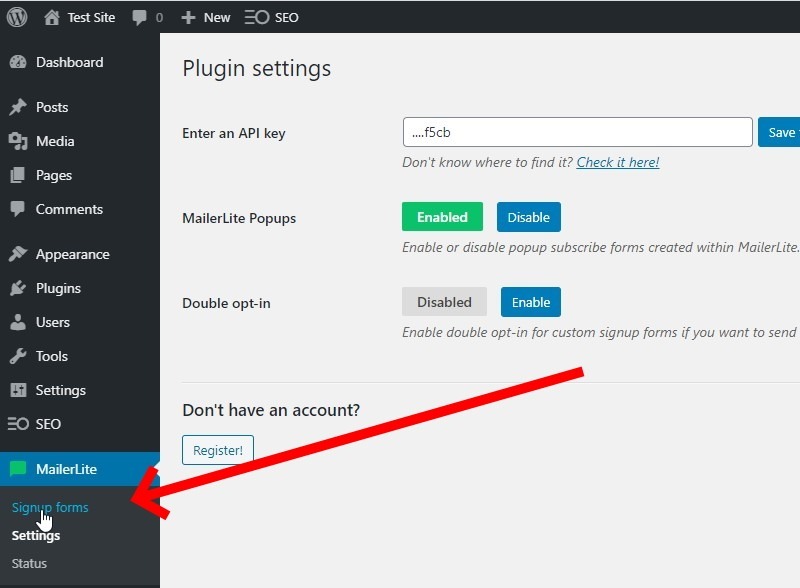 Credit: minibigthing.com
Credit: minibigthing.comExistă câteva moduri de a adăuga un buton de înscriere în WordPress. O modalitate este de a folosi un plugin precum WPForms sau Gravity Forms. Aceste plugin-uri vă vor permite să creați un formular și apoi să adăugați un buton de înregistrare la acesta. O altă modalitate este să utilizați un widget precum MailChimp pentru WordPress. Acest widget vă va permite să adăugați un formular de înregistrare în bara dvs. laterală sau în altă zonă de widget-uri.
Indiferent dacă utilizați Mailchimp.com sau WordPress.org, puteți adăuga un formular de înscriere pe site-ul dvs. într-o varietate de moduri. Dacă aveți un site WordPress.com, puteți utiliza Editorul WordPress pentru a adăuga un bloc de conținut de înscriere la o postare sau o pagină. Scopul unui plugin WordPress este de a vă îmbunătăți site-ul cu funcții precum editarea HTML și funcționalități avansate. Javascript este de obicei dezactivat în codul formularului sau în versiunea Unstyled a site-ului WordPress, care este cea mai bună modalitate de a rula un site WordPress. Când creați un formular pop-up de abonat, este posibil să aveți nevoie de experiență HTML sau acces pentru dezvoltatori. Formularul va fi proiectat și editat în Mailchimp înainte de a fi publicat sau lipit în site-ul dvs. web.
Cum să adăugați un buton de abonare la e-mailul dvs
Instalați pluginul SendinBlue „Buletin informativ, SMTP, marketing prin e-mail și formulare de abonamente de la Sendinblue” înainte de a adăuga butonul de abonare la e-mailul dvs. După ce programul este instalat, ar trebui să îl activați. Apoi, accesați secțiunea „Widget-uri” a tabloului de bord WordPress și adăugați blocul widget „Formular de abonare”. Puteți adăuga un nou formular de e-mail selectând meniul drop-down. Dacă doriți să includeți un buton de abonare în conținutul dvs. de e-mail, puteți face acest lucru făcând clic pe butonul „Adăugați un buton” sau introducând codul pentru butonul de abonare în câmpul de text.
Exemple excelente de pagini de înscriere
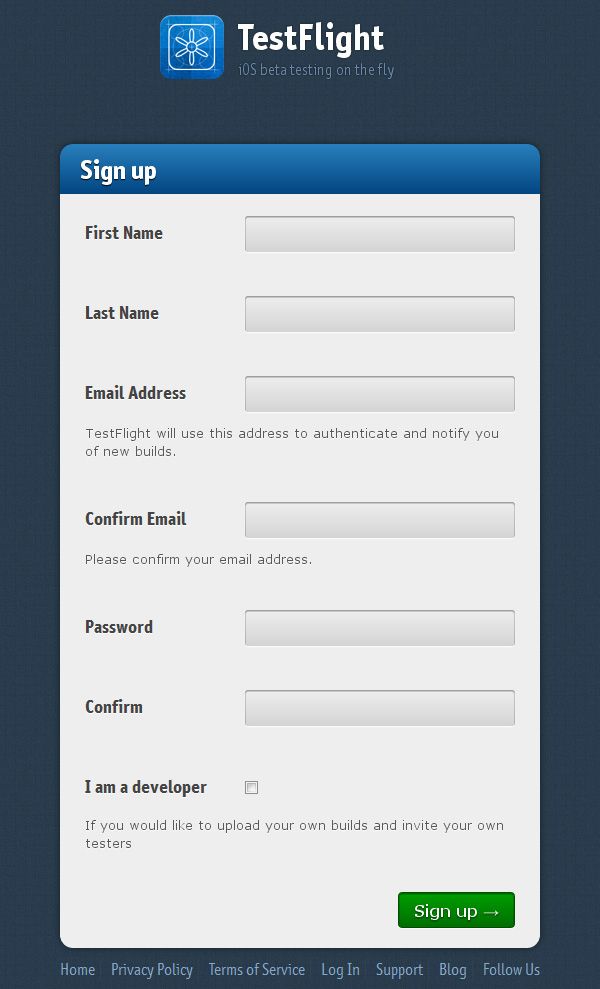 Credit: Pinterest
Credit: PinterestCâteva exemple excelente de pagini de înscriere includ cele care sunt concepute pentru a fi simple și directe, cu instrucțiuni clare și concise. Altele pot prezenta un design mai creativ și mai atrăgător din punct de vedere vizual, oferind totuși toate informațiile și câmpurile necesare pentru ca utilizatorii să finalizeze procesul de înscriere . În cele din urmă, o pagină de înscriere eficientă va fi una care poate capta atenția și interesul utilizatorului, oferindu-i în același timp toate informațiile și instrumentele de care au nevoie pentru a crea cu succes un cont.

O pagină de înscriere este critică, dar mulți oameni nu știu acest lucru. Pagina de înscriere este primul tău punct de contact cu un nou client pentru compania ta. Pentru a depăși ezitarea și pentru a crește conversiile, designerii UX trebuie să-și recunoască publicul țintă și psihologia UX. Iată zece exemple impresionante de formulare de înscriere pentru a vă ajuta să vă construiți următoarea pagină de destinație. Formularul de înscriere GetResponse include acum un buton de accesibilitate, care permite utilizatorilor cu deficiențe de vedere să se înscrie. Culoarea și tipografia sunt folosite pentru a evidenția problemele și pentru a explica modul în care produsul este destinat să le rezolve în Leadinfo. Experiența unică a lui Cleo îți aduce brandul la viață și oferă utilizatorilor o modalitate captivantă de a afla mai multe despre produsul tău.
Utilizatorul trebuie să furnizeze adresa sa de e-mail pentru a se înscrie la Designmodo. Salesforce folosește o copie convingătoare pentru a evidenția beneficiile produselor sale ca o modalitate de a stârni interesul potențialilor clienți. Typeform vă permite să vă înscrieți pentru e-mail și parolă numai în două câmpuri. Pentru a demonstra modul în care produsul sau serviciul beneficiază clienții săi, este o idee grozavă să oferi dovezi sociale și mărturii. Luați în considerare utilizarea unei bare de progres dacă trebuie să colectați multe informații într-o perioadă scurtă de timp. Instrumentul de prototipare UXPin vă permite să creați formulare de înscriere cu condiții și mesaje de eroare care pot fi verificate folosind intrări. După ce un utilizator s-a înscris pentru serviciul dvs., acesta va fi adăugat pe pagina următoare cu numele său.
Ce este un formular de înscriere?
Un formular de înscriere, cunoscut și ca pagină web, pop-up sau modal, permite utilizatorilor să acceseze serviciile unui site web prin introducerea de informații. Informațiile colectate sunt clasificate în funcție de conținutul site-ului și de serviciile pe care acesta le oferă. De obicei, formularul de înscriere include un nume, o adresă de e-mail, un nume de utilizator și o parolă.
Pagina personalizată de înregistrare a utilizatorului WordPress
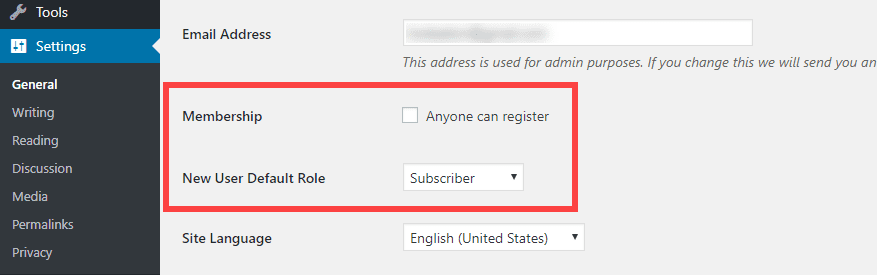 Credit: www.elegantthemes.com
Credit: www.elegantthemes.comO pagină personalizată de înregistrare a utilizatorilor WordPress este o modalitate excelentă de a crește numărul de persoane care se înscriu pe site-ul dvs. Prin crearea unei pagini personalizate, puteți include mai multe informații despre site-ul dvs. web și ce are de oferit. De asemenea, puteți adăuga un link către pagina de înregistrare pe pagina de pornire a site-ului dvs. web.
Paginile de înregistrare personalizate devin din ce în ce mai populare pe măsură ce site-urile web devin mai complexe. Cu doar câteva ajustări minore, puteți obține mai multe informații despre utilizatorii dvs. și puteți utiliza brandingul mai eficient. Folosirea pluginurilor pentru a vă personaliza pagina de înregistrare WordPress vă va oferi beneficii imediate. În acest articol, vom analiza de ce personalizarea acestei pagini poate fi utilă și vom explica cum să faceți acest lucru folosind două plugin-uri WordPress. Ultimate Member vă permite să vă personalizați pagina de înregistrare în câteva minute. Formularul de înregistrare conține toate câmpurile solicitate de site-ul dvs., dar puteți adăuga mai multe câmpuri făcând clic pe semnul plus de sub ultimul. Odată ce formularul a fost completat, tot ce trebuie să faceți este să faceți clic pe butonul Actualizare pentru a vă asigura că modificările sunt reflectate în el.
Scopul principal al lui User Profiles Made Easy este de a adăuga noi funcții pe platformă care afectează profilurile de utilizator și gestionarea acestora. În ciuda faptului că acest plugin nu oferă la fel de multă profunzime ca Ultimate Member, este o alternativă excelentă. Dacă doriți să vă personalizați pagina de autentificare WordPress în timp ce vă aflați la ea, următorul nostru ghid este pentru dvs.
Beneficiile unui plugin de formular de înregistrare pentru WordPress
Pentru a permite utilizatorilor înregistrați să își gestioneze informațiile și conținutul contului, trebuie să includeți și un plugin pentru înregistrare. Acest plugin va permite utilizatorilor înregistrați să modifice informațiile contului și să își gestioneze conținutul.
Pagina de conectare formidabilă
O pagină de autentificare formidabilă este una care este concepută pentru a fi atât sigură, cât și ușor de utilizat. Ar trebui să aibă caracteristici de securitate robuste pentru a proteja datele utilizatorului, fiind în același timp ușor de navigat și utilizat. O pagină bună de autentificare va oferi utilizatorilor posibilitatea de a-și reseta parola dacă o uită și de a primi asistență pentru recuperarea contului dacă este necesar.
Am verificat și confirmat toate ghidurile oficiale, informațiile și tutorialele Formidable Login Redirect care sunt incluse pe această pagină înainte de a o actualiza. Folosind generatorul de coduri scurte, puteți adăuga cu ușurință un formular de conectare la pagina sau postarea dvs. WordPress. Butonul „Formidabil” poate fi găsit deasupra casetei de conținut. Pașii de mai jos vă vor ajuta să creați un formular personalizat de autentificare WordPress. Asigurați-vă că ați descărcat și activat Formidable Forms. În PixelMe, puteți face o redirecționare. Dacă doriți să redirecționați utilizatorii către orice pagină, setați o adresă URL de redirecționare personalizată. Este posibil ca formularele dvs. mai avansate să fie redirecționate către o altă pagină. Când fac clic pe butonul Întoarcere după conectare, vor fi direcționați către o postare sau o pagină pe care au încercat anterior să o viziteze.
Ce este Formulare formidabile în WordPress?
Fiind cea mai avansată soluție de formulare WordPress de pe piață, Formidable Forms vă permite să schimbați formularul HTML la cerere. În ciuda faptului că abilitățile HTML sunt necesare pentru a utiliza vizualizări formidabile, este totuși posibil să utilizați datele din formular fără a utiliza PHP. Platforma Formidable Views simplifică crearea de aplicații cu cerințe de cod redus.
